
Если при попытке открыть файл .pptx PowerPoint выдает ошибку или вовсе не реагирует, это может свидетельствовать о повреждении файла, несовместимости версий, сбоях в работе надстроек или нарушениях в системе. Важно определить источник проблемы – от этого зависит способ её устранения.
Повреждение файла – одна из самых частых причин. Это происходит при некорректном завершении работы программы, сбоях при сохранении или передаче файла по сети. В таких случаях PowerPoint может сообщить о невозможности прочитать содержимое или предложить восстановление. Если резервная копия недоступна, можно попробовать открыть файл через Google Презентации или LibreOffice Impress.
Несовместимость версий возникает при открытии файлов, созданных в более новых версиях PowerPoint. Особенно часто это касается макросов, объектов ActiveX и встроенных мультимедийных элементов. Решением может стать обновление Office до актуальной версии или конвертация файла в совместимый формат через онлайн-сервисы или встроенную функцию экспорта.
Конфликт надстроек приводит к сбоям при запуске приложения. Для диагностики стоит запустить PowerPoint в безопасном режиме, удерживая клавишу Ctrl при запуске. Если презентации открываются корректно, нужно отключить сторонние надстройки по одной и выявить проблемную.
Системные ошибки, включая повреждение пользовательского профиля, отсутствие обновлений Windows или сбои в работе антивируса, могут блокировать открытие презентаций. В таких случаях помогает проверка целостности файлов Office, создание нового профиля или временное отключение защитного ПО для теста.
Не открывается презентация в PowerPoint: причины и решения
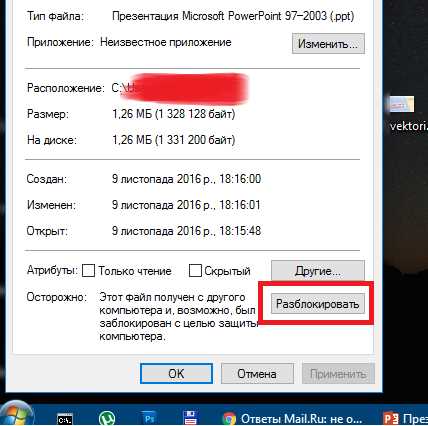
Если файл презентации PowerPoint отказывается открываться, это может быть вызвано повреждением структуры файла, несовместимостью версий или ошибками при передаче. Ниже представлены точные причины и методы устранения.
1. Повреждённый файл
Наиболее частая причина – повреждение файла .pptx. Это может произойти при сбое копирования, скачивания или после сбоя системы. Попробуйте открыть файл в Google Презентациях или LibreOffice Impress. Если он открывается, сохраните его заново и затем откройте в PowerPoint.
2. Несовместимость форматов
Файл может быть создан в более новой версии PowerPoint и содержать элементы, не поддерживаемые текущей версией программы. Решение – обновить PowerPoint до актуальной версии через Microsoft 365 или воспользоваться онлайн-версией PowerPoint на сайте Microsoft.
3. Повреждённые шрифты или элементы
Нестандартные шрифты, внедрённые видео и макросы могут вызвать сбой при загрузке. Запустите PowerPoint в безопасном режиме (Win + R → powerpnt /safe) и попытайтесь открыть файл. Если он загружается, удалите нестандартные элементы.
4. Повреждённый профиль пользователя
Ошибка может быть связана с профилем Windows. Создайте нового пользователя и попробуйте открыть файл из-под другой учётной записи. Это поможет исключить влияние локальных настроек или повреждённого кэша Office.
5. Повреждение надстроек
Некорректные надстройки PowerPoint могут мешать загрузке презентации. В PowerPoint перейдите в раздел «Файл» → «Параметры» → «Надстройки», отключите все внешние надстройки и перезапустите программу.
6. Блокировка антивирусом или системой
Файлы, загруженные из интернета или полученные по почте, могут быть заблокированы. Щёлкните правой кнопкой мыши по файлу, выберите «Свойства» и снимите галочку «Разблокировать» внизу окна.
7. Файл открыт в другом процессе
Если файл уже открыт на другом устройстве или в облачном сервисе, PowerPoint может не получить к нему доступ. Убедитесь, что файл закрыт во всех других сессиях и повторите попытку.
PowerPoint сообщает об ошибке при открытии файла: что делать
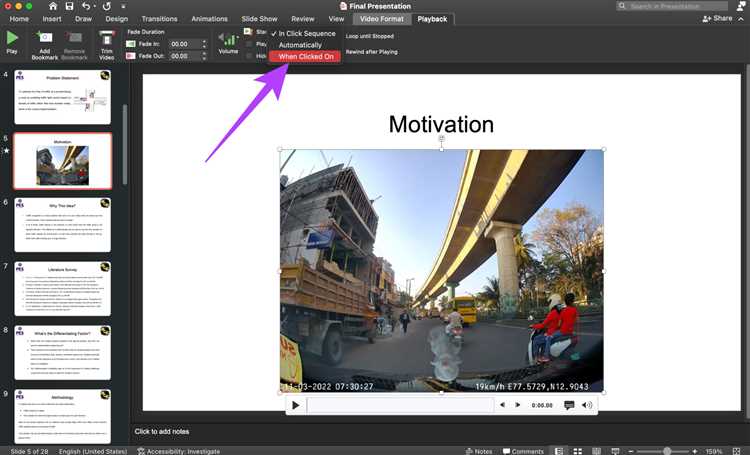
Ошибка: «PowerPoint не может открыть файл» может быть вызвана повреждением данных, несовместимостью версий или нарушением структуры презентации. Прежде чем искать резервную копию, выполните следующие действия.
1. Проверьте расширение файла: PowerPoint поддерживает форматы .ppt, .pptx, .pps, .ppsx. Если файл имеет нестандартное расширение (например, .tmp или .ppt~), переименуйте его, указав правильное, и повторите попытку открытия.
2. Используйте функцию восстановления: откройте PowerPoint, выберите Файл → Открыть, найдите нужный файл, нажмите стрелку справа от кнопки «Открыть» и выберите «Открыть и восстановить». Это запускает встроенный механизм восстановления структуры презентации.
3. Запустите PowerPoint в безопасном режиме: нажмите Win + R, введите powerpnt /safe и нажмите Enter. Если файл откроется, проблема связана с надстройками или расширениями – отключите их в Файл → Параметры → Надстройки.
4. Попробуйте открыть файл через Google Презентации: загрузите документ на Google Диск, выберите «Открыть с помощью → Google Презентации». Это позволит обойти поврежденные элементы оформления и получить доступ к содержимому.
5. Проверьте наличие обновлений Office: откройте любое приложение Microsoft 365, перейдите в Файл → Учетная запись → Параметры обновления и выберите «Обновить сейчас». Устаревшая версия может не распознавать формат сохранения.
6. Используйте PowerPoint Viewer или сторонние инструменты: если у вас нет доступа к полной версии PowerPoint, воспользуйтесь бесплатной утилитой PowerPoint Viewer или программами вроде LibreOffice Impress. Некоторые из них корректно открывают поврежденные файлы.
7. Откройте файл как слайды из нового документа: создайте новый файл PowerPoint, перейдите в Главная → Создать слайд → Повторно использовать слайды и выберите проблемный файл. Это позволяет импортировать уцелевшие слайды.
Если ни один способ не помогает, файл, вероятно, безвозвратно повреждён. В таком случае возможно восстановление содержимого из резервных копий или через специализированные утилиты для анализа .ppt/.pptx структуры (например, Recovery Toolbox for PowerPoint).
Файл PPTX повреждён: как восстановить презентацию
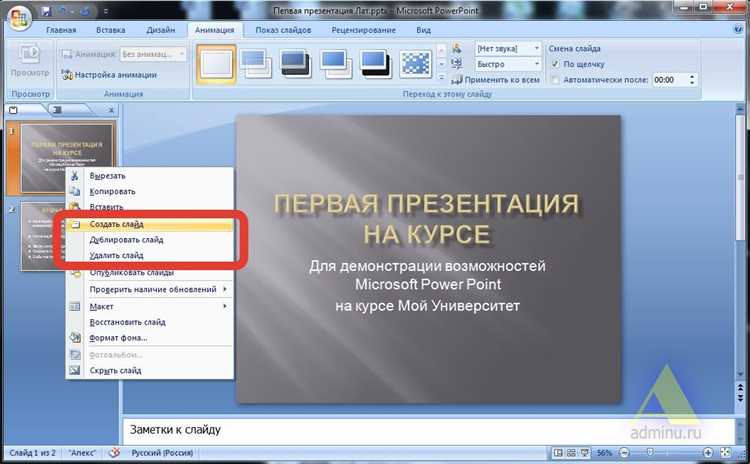
Если файл PPTX не открывается, возможна его структурная порча – повреждение XML-компонентов, используемых в формате Open XML. Это может произойти из-за сбоев при сохранении, отключения питания или ошибок файловой системы.
Сначала попробуйте открыть презентацию в PowerPoint через меню: Файл → Открыть → Обзор, выберите файл и нажмите стрелку рядом с кнопкой «Открыть», затем – Открыть и восстановить. Этот встроенный инструмент может автоматически устранить повреждения структуры файла.
Если PowerPoint не справился, извлеките содержимое вручную. Переименуйте файл с расширения .pptx в .zip и откройте его архиватором. В каталоге ppt находится файл presentation.xml, а также подпапки slides и media. Скопируйте уцелевшие слайды (например, slide1.xml, slide2.xml) и изображения из media. Создайте новый файл презентации и импортируйте вручную сохранённые данные.
Используйте сторонние инструменты восстановления, если требуется автоматизация. Рекомендуемые программы: Stellar Repair for PowerPoint, Recovery Toolbox for PowerPoint. Они анализируют структуру и восстанавливают презентации с сохранением макета, текста и объектов. Перед использованием создайте резервную копию повреждённого файла.
Для предотвращения подобных случаев сохраняйте копии презентаций в формате PDF и регулярно включайте автосохранение. Оптимальный интервал – 5 минут. Избегайте хранения файлов на съёмных носителях без предварительного безопасного извлечения.
Несовместимость версий PowerPoint: как открыть старую или новую презентацию
Файлы презентаций PowerPoint могут иметь расширения .ppt (до версии 2007) и .pptx (начиная с PowerPoint 2007). При попытке открыть старый формат в новой версии PowerPoint чаще всего проблем не возникает – программа автоматически конвертирует файл. Однако в обратном направлении возможны сбои: новые функции, использованные в .pptx, не поддерживаются в старых версиях.
Если не открывается файл .pptx в PowerPoint 2003 или более ранней версии, необходимо установить бесплатный пакет совместимости от Microsoft – «Microsoft Office Compatibility Pack». После установки можно открывать и редактировать файлы новых форматов.
При работе с PowerPoint 2010 и выше возможна ситуация, когда файл .pptx не открывается из-за использования элементов, добавленных в более новых редакциях (например, PowerPoint 2019 или 365). В таком случае откройте файл в последней версии PowerPoint и сохраните его через пункт «Файл» → «Сохранить как» → «Презентация PowerPoint 97-2003 (*.ppt)» или выберите опцию «Сохранить как» → «Совместимая презентация». Это исключит использование нестандартных объектов и стилей.
Для контроля совместимости используйте встроенный инструмент: «Файл» → «Сведения» → «Проверка совместимости». Он укажет на элементы, которые могут вызвать проблемы при открытии файла в более старых версиях.
Если доступ к PowerPoint ограничен, можно воспользоваться бесплатным онлайн-сервисом Office Online или Google Презентациями. Они поддерживают .pptx и позволяют конвертировать презентации в другие форматы без потери содержимого.
Презентация не открывается после обновления Windows или Office
После обновления Windows или Microsoft Office пользователи нередко сталкиваются с проблемой открытия файлов .pptx. Это может быть связано с изменениями в политике безопасности, несовместимостью форматов, повреждёнными библиотеками или нарушением ассоциации файлов.
- Проверьте ассоциацию файлов: После обновлений система может сбросить привязку формата .pptx. Откройте «Параметры» → «Приложения по умолчанию» → «Выбор стандартных приложений по типу файлов» и установите PowerPoint для .ppt и .pptx.
- Отключите аппаратное ускорение: В PowerPoint перейдите в «Файл» → «Параметры» → «Дополнительно» и установите галочку «Отключить аппаратное ускорение графики». Некоторые обновления драйверов вызывают сбои при визуализации.
- Запустите Office в безопасном режиме: Нажмите Win + R, введите
powerpnt /safe. Если файл открывается, отключите надстройки: «Файл» → «Параметры» → «Надстройки» → «COM-надстройки». - Восстановите Office: Откройте «Панель управления» → «Программы и компоненты», выберите Microsoft Office → «Изменить» → «Быстрое восстановление» или «Полное восстановление». Это устраняет конфликты, возникшие после обновления.
- Откатите обновление Windows: Если проблема началась сразу после установки конкретного обновления, перейдите в «Параметры» → «Обновление и безопасность» → «Просмотр журнала обновлений» → «Удалить обновления». Найдите последнее обновление для Office или Windows, удалите и перезагрузите систему.
- Проверьте антивирус: Некоторые антивирусы блокируют файлы после обновлений из-за новых политик контроля. Временно отключите антивирус или добавьте PowerPoint в список исключений.
Если ничего не помогает, откройте презентацию на другом устройстве или в веб-версии PowerPoint – это поможет определить, повреждён ли сам файл.
Антивирус блокирует файл PowerPoint: как устранить проблему
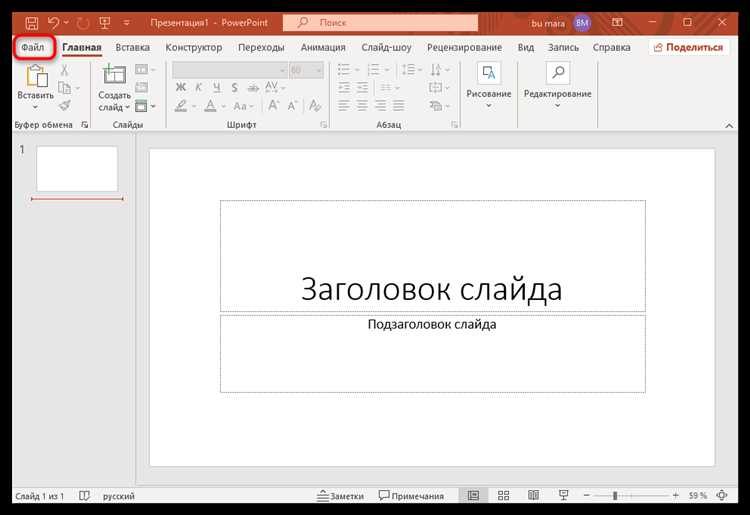
Антивирусные программы часто воспринимают файлы PowerPoint как потенциальную угрозу, особенно если презентация содержит макросы, встроенные объекты или нестандартные расширения. Это приводит к блокировке открытия файла.
Для устранения проблемы первым шагом отключите временно антивирус и попытайтесь открыть файл. Если это помогло, добавьте папку с презентацией в список исключений антивируса. В настройках большинства антивирусов опция называется «Исключения» или «Исключить из проверки».
Проверьте, не удаляет ли антивирус конкретные элементы презентации. Для этого откройте карантин антивируса и восстановите файл, если он там находится. Затем занесите этот файл в исключения.
Некоторые антивирусы блокируют макросы по умолчанию. Если презентация содержит макросы, разрешите выполнение макросов в настройках PowerPoint через раздел «Центр управления безопасностью». Дополнительно отключите в антивирусе сканирование макросов.
Если антивирус обновился и стал чаще блокировать файлы PowerPoint, проверьте, не появился ли в обновлениях новый тип проверки. В этом случае обновите антивирус до последней версии или обратитесь в техподдержку производителя с описанием проблемы.
В корпоративных сетях ограничения могут накладывать политики безопасности. Свяжитесь с администратором, чтобы внести нужные корректировки, либо воспользуйтесь портативной версией PowerPoint на флешке, не затрагиваемой корпоративным антивирусом.
В крайнем случае скопируйте содержимое файла с помощью сторонних программ восстановления или конвертируйте презентацию в другой формат (например, PDF) для доступа к информации без риска блокировки.
Как открыть презентацию без PowerPoint: альтернативные способы
Если PowerPoint не установлен или презентация не открывается, можно использовать другие инструменты, поддерживающие формат .ppt и .pptx.
- Google Презентации – бесплатный онлайн-сервис, позволяющий загружать и просматривать презентации прямо в браузере. Поддерживает редактирование и экспорт в различные форматы. Требует аккаунт Google.
- LibreOffice Impress – бесплатная программа с открытым исходным кодом, совместимая с большинством форматов Microsoft PowerPoint. Работает на Windows, macOS и Linux.
- WPS Office – бесплатный офисный пакет с мощным модулем презентаций, полностью совместимым с PPT и PPTX. Имеет версии для мобильных устройств и ПК.
- Microsoft PowerPoint Online – веб-версия PowerPoint, доступная через Microsoft 365. Требуется регистрация, но позволяет открывать, редактировать и сохранять файлы без установки программы.
- Zoho Show – онлайн-сервис с поддержкой форматов PowerPoint, включая импорт и экспорт. Работает в браузере и подходит для просмотра и легкого редактирования.
Для открытия файла достаточно загрузить презентацию в один из сервисов или открыть через соответствующее приложение. При проблемах с форматом или повреждением файла рекомендуются попытки конвертации через онлайн-конвертеры (например, CloudConvert или Zamzar) в совместимый формат .pdf или .odp, который поддерживают большинство альтернативных программ.
Вопрос-ответ:
Почему презентация в PowerPoint не открывается и выдает ошибку файла?
Ошибка открытия презентации может быть связана с повреждением файла. Это происходит, если файл был некорректно сохранён, перенесён с внешнего носителя или подвергся сбою во время сохранения. Иногда причина в том, что программа не поддерживает используемый формат или в презентации имеются слишком большие мультимедийные элементы, которые программа не может обработать. В таких случаях попробуйте открыть файл на другом компьютере или восстановить его с помощью встроенных средств PowerPoint.
Что делать, если презентация долго загружается и не открывается полностью в PowerPoint?
Если презентация загружается медленно или не открывается до конца, вероятно, она содержит слишком много тяжелых изображений, видео или сложных анимаций. Попробуйте открыть презентацию в безопасном режиме PowerPoint — для этого удерживайте клавишу Ctrl при запуске программы. Если это поможет, удалите или уменьшите размер мультимедийных файлов. Также полезно проверить обновления программы и убедиться, что на компьютере достаточно свободной памяти и места на диске.
Почему PowerPoint не открывает файл презентации после обновления программы?
Обновления могут изменить формат файлов или внести изменения, несовместимые с предыдущими версиями презентаций. Иногда после обновления возникает конфликт с плагинами или настройками, что мешает открыть старые файлы. Чтобы решить проблему, попробуйте открыть файл на устройстве без обновлений или установить предыдущую версию PowerPoint. Также рекомендуется проверить целостность файла и удалить временные файлы, которые могут создавать помехи.
Как восстановить презентацию, если PowerPoint не реагирует при попытке ее открыть?
Если программа зависает при открытии файла, возможно, файл повреждён или программа испытывает сбой. В первую очередь попробуйте запустить PowerPoint в безопасном режиме. Если это не помогает, скопируйте файл на другой носитель и попытайтесь открыть его там. Можно также воспользоваться функцией восстановления файла через пункт меню «Файл» — «Открыть» — выбрать файл и нажать стрелку возле кнопки «Открыть», затем выбрать «Открыть и восстановить». В крайнем случае, можно попробовать конвертировать файл в другой формат с помощью сторонних программ.






